大家看到这个题目是不是很兴奋啊,不过这里的007可不是那个家喻户晓的大帅哥詹姆斯邦德,而是一款软件,名字叫“我是007”,记得当年的那个版本功能很多,为什么说当年呢?因为现在的“我是007”最新版是2.22,而这个板本却去掉了一些功能。
以前使用“我是007”的时候就是看中了它的“伪装文件夹”功能,主要还是当年自己水平比较菜,我换了最新的版本试了试,把文件夹加密后,加密过的文件夹图标就变成了“打印机/打印机和传真”的图标(以前版本的图标是我的电脑)。如果双击这个加密后的文件夹就会自动跳转到其它的文件夹,看似伪装效果很好无法破解,但是后来系统却出了问题,投办法我就使用启动盘进入了WIN PE系统,当时许多工具都在这个加密文件夹里存着,大家都知道在WIN PE下确好多程序是不能运行的,因为WIN PE的调用资源比较少,而有些程序则需要调用许多系统资源。没办法,只能干着急,我盯着这个加密的文件夹看了半天,突然觉的它的名字很奇怪,文件名是“Soft.{12227A2803AEA-1069A2DE08002830309D}”,当时抱着试试看的想法就把Soft后面的那串字符用重命名方式给去掉了,结果成功进入这个文件夹,这个文件夹的全名在WIN PE下能完整显示,而在XP下却只显示Soft,事后才了解到,原来这个“{2227A2803AEA--1069A2DE—08002830309D}”是“打印机/打印机和传真”的CLSID值。
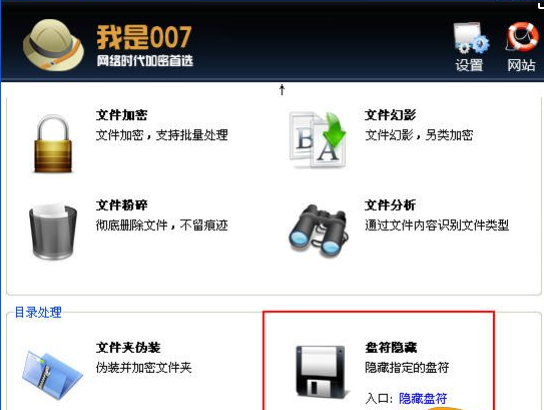
记得网上的一篇“文件的另类隐藏”一文也详细介绍了CISID的应用方法,真的是很实用,可以放私密文件,也可以防杀,真是太好了,不过文中介绍的利用方法有点复杂,大家也不一定非要在PE下才能看到全名,其实在CMD下也可以。相信聪明的大家都已经知道要怎么做了吧,就是利用“rename命令+ 希望被加密的文件夹=生成的加密文件夹+.CLSID值”,然后回车就可以了。比如我希望伪装NBA这个文件夹,想把它伪装成“我的电脑”的样子,那就输入命令rename NBA NBA.{20D04FE0-3AEA-1069-A208-08002830309D},然后回车就可以了,看看是不是已经变成我的电脑的样子了,来双击看看,自动跳转了吧!那么要怎么恢复呢?方法也很简单,只需要调换下位置就可以了,例如renameNBA.{20D04FE0-3AEA-1069-A2D8-08002830309D} NBA,回车后就可以恢复了。
我在测试过程中也发现了不少问题,有些文件的CLSID值不适用于文件夹的伪装,比如回收站的CLSID值,在CMD下修改文件后,文件夹无变化,也不能跳转,双击后会出现“选择打开方式”的提示,不过在CMD下还能恢复到正常文件夹状态,同时我还发现了一个有趣的现象,就是用鼠标右键重命名,然后在文件名后面加上“.CLSID”值也能起到伪装的作用,不过恢复时必须使用CMD命令来恢复,其中最有意思的是“Intcrnet Explorer{871C538 42A01069A2EA08002830309D}”的这个值,不管你是用鼠标右键重命名的方法还是在CMD命令下修改文件夹,文件夹的图标都不会伪装成IE浏览器的样子,而且这个文件夹的文件名后面也跟有{87lC5380-42A01069-A2FA-08002830309D}这个值,不像别的文件夹修改后图标就会产生变化,而且只要你一双击使用IE的CLSID值修改后的文件夹,就会自动弹出IE浏览器,不过实际用处不大,也就是给对方一个惊喜,比如把这个修改后的文件夹压缩发给好友,对方解压后打开文件夹就会弹出IE浏览器,绝对会大吃一惊的。
由于时间关系我也没有一一测试这些CLSID的效果,但是相信大家掌握了这个方法后,也不用担心私密文件不知放哪里才好了,最后借鉴一句广告语“想变什么就是什么”。
